Steam是一个广受欢迎的游戏平台,但有时候用户可能会遇到一些问题,比如错误代码118。本文将详细介绍Steam错误118的解决方法,帮助用户顺利解决这个问题,让他们能够畅玩游戏。

1.检查网络连接是否正常:确保你的网络连接稳定,没有任何问题,网络问题可能是导致Steam错误118的主要原因之一。
2.重启Steam客户端:有时候简单地重启Steam客户端就可以解决错误代码118的问题,尝试关闭并重新打开Steam。

3.清除缓存文件:清除Steam客户端的缓存文件可以帮助解决一些常见的错误,包括错误代码118。找到Steam的安装目录,删除“appcache”文件夹。
4.禁用防火墙和安全软件:防火墙和安全软件有时候会阻止Steam的正常运行,导致错误代码118的出现。尝试暂时禁用防火墙和安全软件,然后重新启动Steam。
5.更新显卡驱动程序:过时的显卡驱动程序可能会导致与Steam的兼容性问题,因此确保你的显卡驱动程序是最新版本。
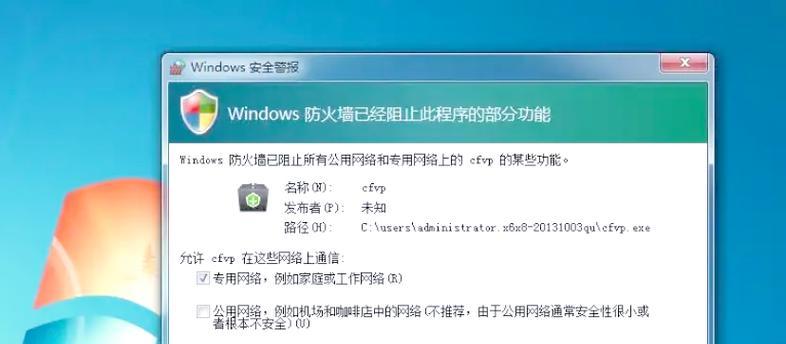
6.检查电脑时间和时区设置:Steam的安全验证依赖于正确的时间和时区设置,所以确保你的电脑时间和时区设置是正确的。
7.清除DNS缓存:有时候清除DNS缓存可以解决一些网络相关的问题,打开命令提示符,输入“ipconfig/flushdns”并按下回车键。
8.更改DNS服务器:尝试更改你的DNS服务器设置,使用公共DNS服务器,如GooglePublicDNS或OpenDNS。
9.检查主机文件:打开主机文件(位于C:\Windows\System32\drivers\etc\hosts),确保没有任何与Steam相关的条目,如果有,删除它们并保存文件。
10.重新安装Steam客户端:如果上述方法都无效,尝试重新安装Steam客户端。首先卸载Steam,然后重新下载安装程序并重新安装。
11.检查硬件设备:有时候与Steam错误118相关的问题可能是由于硬件设备故障引起的,检查你的网络适配器、路由器等硬件设备是否正常运作。
12.使用VPN连接:尝试使用VPN连接来绕过网络限制或解决网络相关问题,选择稳定可靠的VPN服务提供商。
13.寻求帮助:如果你尝试了以上所有方法仍然无法解决Steam错误118,建议向Steam客服团队寻求帮助。
14.更新操作系统:确保你的操作系统是最新版本,及时安装操作系统更新和补丁程序。
15.确认服务器状态:有时候Steam服务器维护或故障可能导致错误代码118的出现,查看Steam官方网站或其他相关论坛了解服务器状态。
通过检查网络连接、重启Steam、清除缓存文件、禁用防火墙和安全软件、更新显卡驱动程序、检查电脑时间和时区设置等方法,可以有效解决Steam错误118的问题。如果以上方法都无效,可以尝试重新安装Steam或寻求Steam客服团队的帮助。希望本文对遇到Steam错误118问题的用户提供了有用的解决方法。







